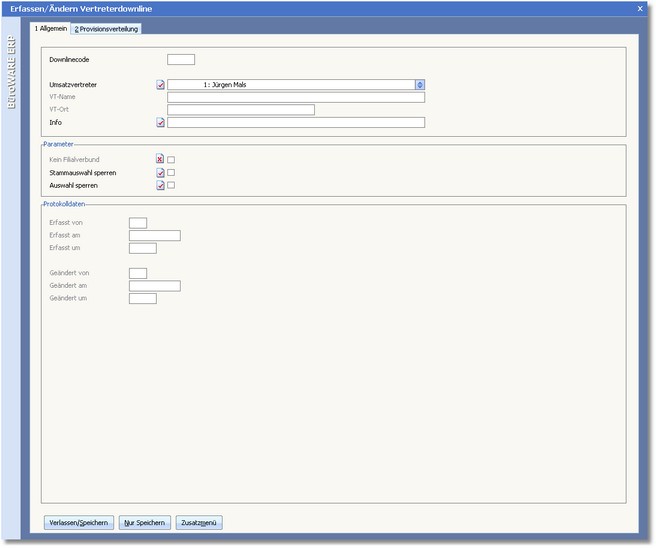Über die Vertreterdownline können Sie die Provision eines Vertreters ganz oder teilweiseauf mehrere andere Vertreter verteilen.
![]() So rufen Sie die Downline auf:
So rufen Sie die Downline auf:
1. Klicken Sie mit der Maus im Hauptmenü auf "Warenwirtschaft > Stammdaten > Vertreter".
Das Programm öffnet die vorgelagerte Auswahltabelle der Vertreter.
2. Wählen Sie hier den Menüeintrag "Extras > Downline".
In einer vorgelagerten Auswahltabelle werden nun alle bereits vorhandenen Downlines angezeigt.
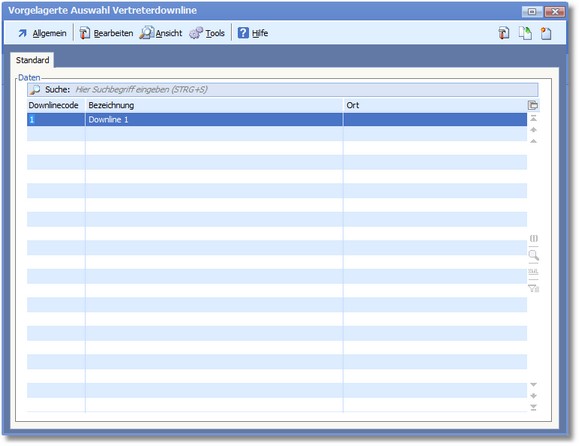
![]() So legen Sie eine neue Vertreterdownline an:
So legen Sie eine neue Vertreterdownline an:
1. Drücken Sie in der vorgelagerten Auswahltabelle der Downlines die Funktionstaste [F3] oder wählen Sie den Menüeintrag "Allgemein > Neue Downline".
Der Dialog "Vertreterdownline Erfassen/Ändern" wird geöffnet.
2. Erfassen Sie die Daten in den vorgesehenen Feldern und speichern Sie die neue Vertreterdownline mit der Funktionstaste [F10].
![]() So ändern Sie einen bestehenden Vertreterdownline:
So ändern Sie einen bestehenden Vertreterdownline:
1. Wählen Sie die Vertreterdownline aus der Tabelle aus, die von Ihnen bearbeitet werden soll.
2. Drücken Sie die [RETURN]-Taste oder klicken Sie mit der Maus auf den Button <Erfassen/Ändern>.
Der Dialog "Erfassen/Ändern Vertreterdownline" wird geöffnet.
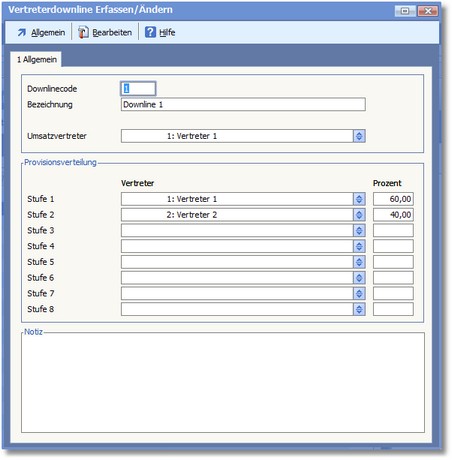
3. Nehmen Sie die gewünschten Änderungen an den Daten vor.
4. Speichern Sie die Änderung mit der Funktionstaste [F10].
![]() So löschen Sie eine Vertreterdownline:
So löschen Sie eine Vertreterdownline:
1. Um eine Vertreterdownline zu löschen, wählen Sie die Vertreterdownline aus der vorgelagerten Tabelle aus.
2. Drücken Sie die Funktionstaste [F4] bzw. wählen Sie den Menüeitrag "Bearbeiten > Löschen".
Das Programm öffnet ein Hinweisfenster mit der Frage, ob der Datensatz wirklich gelöscht werden soll.
3. Klicken Sie mit der Maus auf den Button <Ja>, um die Vertreterdownline zu löschen.
Um den Löschvorgang abzubrechen, klicken Sie mit der Maus auf den Button <Nein>.